Introducción
El otro día cuando escribí sobre como utilizar Impress con Ubuntu y Android, surgió la necesidad de hacer un vídeo para que se pudiera ver como funcionaba la aplicación en Android. Esto puede ser mas o menos complicado dependiendo de si quieres gastarte un dinerillo en comprar una aplicación y por otro lado, si tienes tu dispositivo Android rooteado. Si no cumples alguna de las condiciones anteriores, la solución pasa por utilizar Droid@Screen y un poquito de terminal para conseguir un resultado mas que aceptable.
Droid@Screen
Droid@Screen es una excelente aplicación desarrollada en Java que nos permite realizar capturas de imágenes de nuestro dispositivo Android, utilizando para ello adb, por lo que es necesario que instales el ADT Bundle.
Para instalar el ADT Bundle puedes seguir los pasos que indiqué en el artículo sobre desarrollo de aplicaciones Android en Ubuntu anterior.
Descarga y uso de Droid@Screen
Lo primero es descargar la aplicación desde el sitio de Droid@Screen. Una vez descargada lo puedes ejecutar directamente desde un terminal con el siguiente comando,
java -jar droidAtScreen-1.0.1.jar
que iniciará la aplicación,
En condiciones normales, si tienes tu dispositivo android conectado por USB a tu equipo Ubuntu, verás la pantalla del dispositivo, con un aspecto similar a éste,
Una vez aquí, con los botones que aparecen en la parte izquierda de la aplicación podrás realizar las siguientes operaciones,
- Poner la captura de pantalla en posición horizontal para cuando giras el dispositivo* Invertir la pantalla
- Aumentar o disminuir el zoom
- Capturar una imagen
- Capturar una secuencia de imágenes, que es la que utilizaremos para crear un vídeo
- Información del dispositivo
Configurar el Droid@Screen
El único parámetro importante a configurar es la ubicación de adb. Este se encuentra en el directorio de instalación del ADT, que he comentado anteriormente,
adt-bundle-linux/sdk/platform-tools/adb
Creando un vídeo
Para crear una vídeo utilizaremos la captura de secuencia de imágenes. El inconveniente de realizar el vídeo de esta forma es que no tenemos control sobre el tiempo entre capturas, porque es un parámetro que depende de la conexión USB de nuestro equipo y del dispositivo.
Con independencia de esto, una vez realizadas las capturas, la conversión a vídeo es muy sencilla, de nuevo utilizando, avconv, por ejemplo,
avconv -f image2 -r 4 -i Impress/droidAtScreen-%02d.png avideo.avi
El parámetro importante en el anterior comando es -r 4, que indica que se dispondrán cuatro imágenes por segundo. Aquí no queda otra opción que prueba vs error, dado que no tenemos ninguna información sobre el tiempo entre capturas, tal y como he comentado anteriormente.
Conclusiones
Droid@Screen es una aplicación realmente sencilla y cómoda de utilizar para la captura de imágenes de dispositivos Android en Ubuntu (y otros SO). Sin lugar a dudas es una de las mejores opciones que he probado. En cuanto a la realización de vídeo, no queda nada mal, con los parámetros indicados anteriormente.

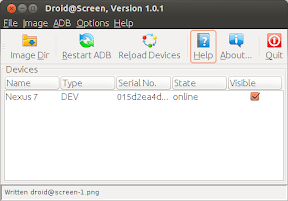
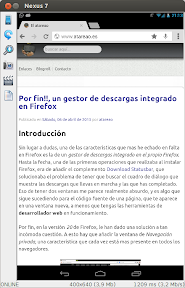
He seguido todos los pasos, pero no me reconoce el dispositivo. Tengo un Nexus 4 y ubuntu 12.04.
Tienes idea de como solulcionarlo?
Muchas gracias!